Utilisez Mi Box S pour regarder la télévision et toutes sortes de contenus multimédia Internet.
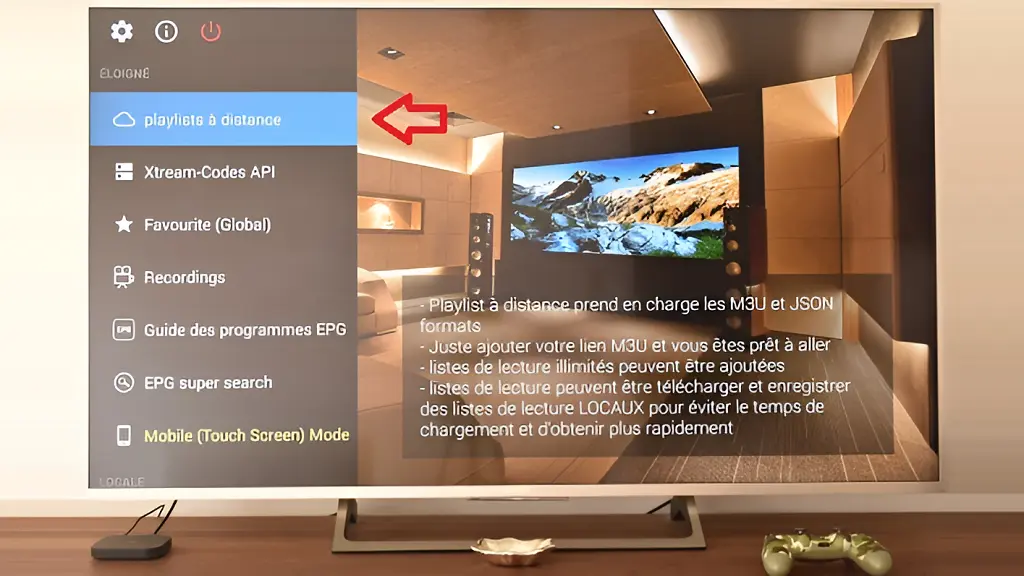
Mi Box S est un lecteur vidéo en streaming qui utilise Android TV et prend en charge la technologie Google Cast, ce qui lui permet également d’agir comme un récepteur Chromecast.
En utilisant l’une de ces deux options, il est possible de regarder les chaînes de télévision Internet contenues dans un fichier M3U via Mi Box S, qui n’est rien de plus qu’une liste de lecture avec les adresses IP à partir desquelles les vidéos sont diffusées.
Astuce : La visualisation de Photocall.Tv sur la télévision
Ci-dessous, nous vous montrons la meilleure façon de regarder IPTV avec Xiaomi Mi Box S.
Comment regarder des listes IPTV sur Mi Box S
Tout d’abord, ouvrez Play Store sur votre appareil Mi Box S.
Ensuite, recherchez et téléchargez l’application GSE Smart IPTV. Cette appli a été adaptée pour fonctionner avec Android TV et est très simple d’utilisation. Il fonctionne avec des listes distantes qui sont mises à jour à partir du Web et des listes stockées localement. De plus, il prend en charge plusieurs pistes audio et peut lire les enregistrements que vous avez stockés sur une carte SD connectée à la Mi Box S.
Ouvrez GSE Smart IPTV et cliquez sur playliste à distance.
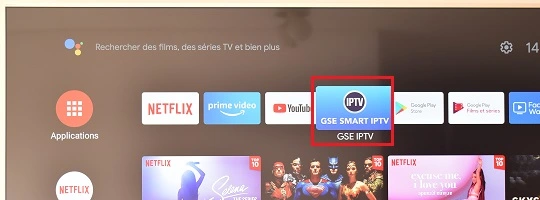
Cliquez sur le bouton + et un autre clic sur Ajouter une M3U URL. Ajoutez le lien Web d’une liste M3U distante et cliquez sur AJOUTER.
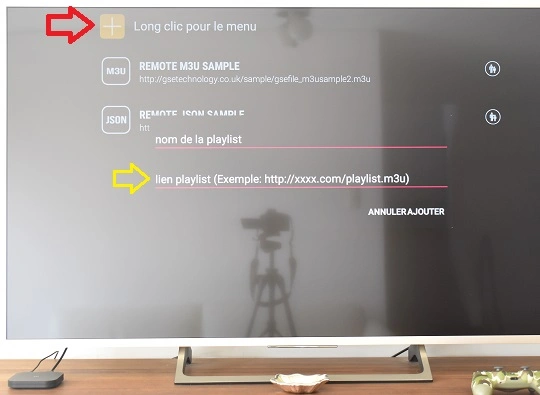
Patientez pendant le chargement du contenu et sélectionnez la chaîne que vous souhaitez regarder. Vous pouvez ajouter plusieurs listes au fur et à mesure que vous les obtenez sur Internet. C’est la méthode qui fonctionne le mieux.
Cependant, cette application fonctionne également avec les fichiers M3U locaux, c’est-à-dire qui ont été téléchargés sur une carte SD ou sont disponibles à partir d’un serveur sur votre réseau local. Pour ajouter une playlist, l’application vous propose divers outils, dont un serveur FTP intégré.
Regarder IPTV sur MI Box en utilisant votre smartphone
Une autre façon de regarder l’IPTV sur Xiaomi Mi Box S consiste à télécharger la même application GSE Smart IPTV sur un smartphone mais dans sa version mobile pour iOS ou Android.
Cette application est compatible avec Chromecast. Suivez les mêmes étapes pour ajouter un fichier M3U sur l’application mobile et utilisez le bouton Cast pour regarder les vidéos via le Chromecast intégré à la Mi Box S.
bonjour ,
j’ai des coupures toutes les trente secondes. Je pense que cela vient de la mi box ( car avec une autre box mecool cela fonctionne bien) auriez vous une solution?
cordialement
Parfois, l’utilisation d’un VPN peut aider à stabiliser la connexion pour les services IPTV, surtout si votre fournisseur d’accès à Internet limite le trafic IPTV.
Bonjour comment avoir et où avoir des fichiers m3u ?
Merci
Lors du choix de n’importe quelle application, un son sonore s’établi avec un cadran vert , que faire pour désactiver ce phénomène ?
Merci à vous
Je suis satisfait de voir que vous avez couvert le sujet de l’IPTV sur Xiaomi Mi Box S. J’ai eu des problèmes pourConfigurer le service et j’ai trouvé votre guide très utile. Merci pour partager vos connaissances !
Bonjour et merci beaucoup pour votre retour positif ! Nous sommes ravis d’apprendre que notre guide sur la configuration de l’IPTV sur la Xiaomi Mi Box S vous a été utile.
Si vous avez d’autres questions ou besoin d’aide supplémentaire, n’hésitez pas à demander. Nous sommes là pour aider et partager nos connaissances. Continuez à nous suivre pour plus de conseils et guides utiles. Merci encore de faire partie de notre communauté
Bonjour je possède depuis peu une box XIAOMI 2ème génération et lors de la visualisation de certaine chaine ( disney) l’image se fige le son disparait pendant quelques secondes et ceci plusieurs fois par minute. A la fin c’est usant
comment remédier au problème ( tv LG)
Bonjour ! Les problèmes de streaming vidéo comme l’image qui se fige et le son qui disparaît peuvent être causés par plusieurs facteurs. Voici quelques étapes pour diagnostiquer et potentiellement résoudre le problème :
Vérifiez la connexion Internet : Assurez-vous que votre connexion est suffisamment rapide pour le streaming HD (au moins 5 Mbps pour la HD et 25 Mbps pour la 4K). Utilisez un câble Ethernet pour une connexion plus stable si possible.
Redémarrez vos appareils : Débranchez la box Xiaomi et le routeur/modem de l’alimentation, attendez 30 secondes, puis rebranchez-les.
Mettez à jour vos appareils : Assurez-vous que votre box Xiaomi et votre TV LG sont à jour. Allez dans les paramètres pour vérifier les mises à jour disponibles.
Ajustez les paramètres de streaming : Réduisez la qualité de la vidéo dans les paramètres de l’application de streaming. Vérifiez également les paramètres de sortie vidéo de la box Xiaomi pour qu’ils soient compatibles avec votre TV LG.
Testez avec un autre service : Essayez de regarder une autre chaîne ou utiliser une autre application de streaming sur votre box Xiaomi pour voir si le problème persiste. Cela aidera à déterminer si le problème est spécifique à une application.
En suivant ces étapes, vous devriez pouvoir identifier et résoudre le problème. Si le problème persiste, il pourrait être nécessaire de faire appel à un professionnel pour un diagnostic plus approfondi.